文章首发:https://mp.weixin.qq.com/s/S1Cp77rrqVuBnBwo9atcCQ
django安装请见:Django快速安装
注意:django项目更合适的是运行在虚拟环境下,不过我们这里只是学习hello world,为减少其他因素影响,我们仅仅使用正常的Python环境(淡然,你也可以使用虚拟环境,如果您会的话)
django-admin startproject hello_world运行命令会创建一个包含一些文件的hello_world文件夹
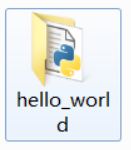
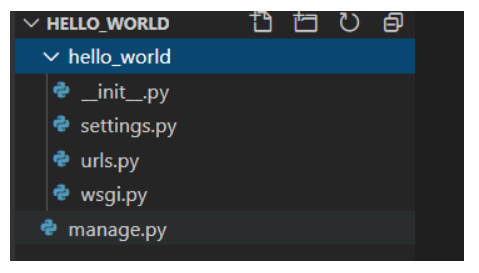
注意:hello_world是项目名,你可以自定义,淡然你可以和我一样
你可以打开cmd,进入hello_world文件夹
然后运行项目
python manage.py runserver
正常会显示这样:
August 10, 2020 - 10:11:10
Django version 2.2, using settings ‘hello_world.settings‘
Starting development server at http://127.0.0.1:8000/
Quit the server with CTRL-BREAK.
你可以在浏览器上打开:
像这样:
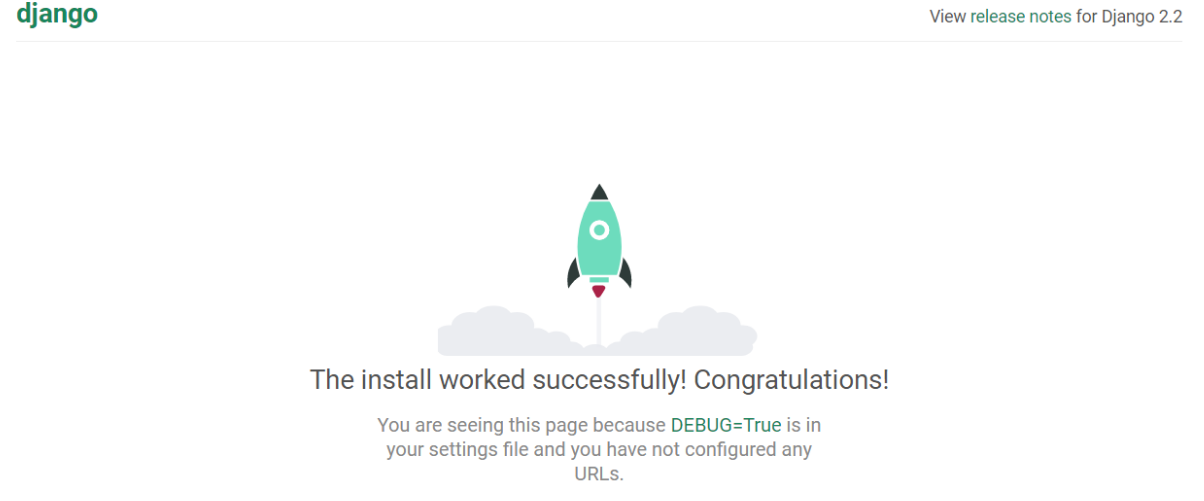
如果显示正常,那么表示成功!!!
manage.py文件,这个很重要python manage.py startapp my_app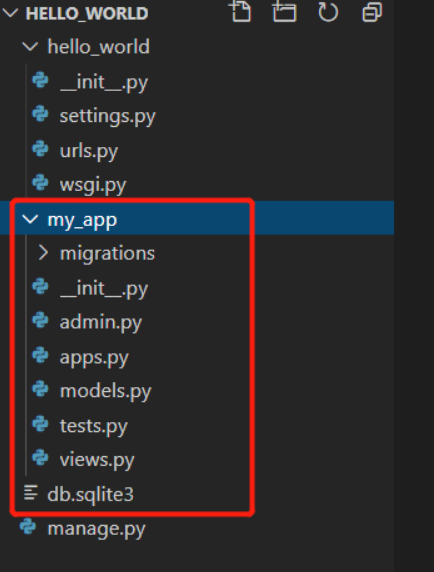
注意:my_app是次一级项目名,你可以自定义,淡然你可以和我一样
下面我们要新增或修改一些文件,形成我们的hello world项目
因为我们创建项目的路径不一定是一样的,那么下面我将使用相对路径
在列表INSTALLED_APPS新增my_app (用于关联项目)
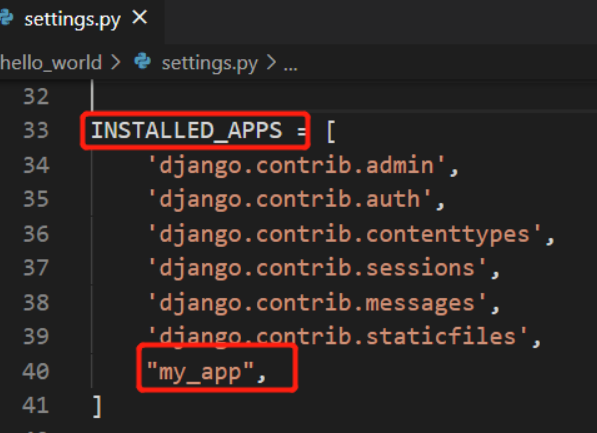
写入一下内容
from django.urls import path,include
from . import views
urlpatterns = [
path(‘‘,views.home,name=‘home‘)
]
新增home函数
from django.shortcuts import render,HttpResponse
# Create your views here.
def home(request):
return HttpResponse("hello world")
添加urlpattern条目,指向我们刚才建立的my_app这个app独有的urls文件,这里需要导入include模块。
from django.contrib import admin
from django.urls import path,include
urlpatterns = [
path(‘admin/‘, admin.site.urls),
path("",include("my_app.urls"))
]
修改到这里就结束了
我们再次运行下项目看看
python manage.py runserver
在浏览器上打开:
如果返回了一个hello world 表示我们成功了
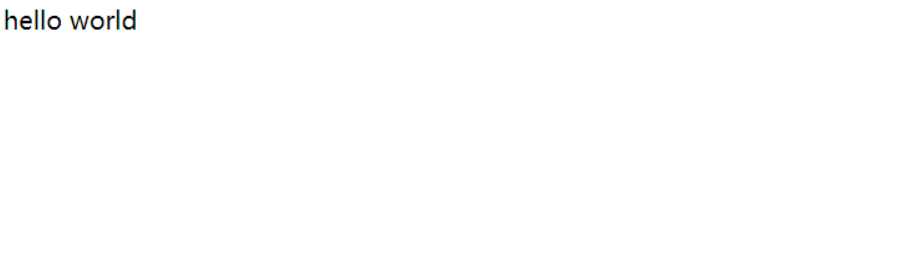
到此,一个简单的hello world 项目就结束了,还是比较简单的
关注我获取更多内容
注:转载还请注明出处,谢谢_
第一个django应用--简单的 hello world 项目
原文:https://www.cnblogs.com/jixn/p/14128399.html